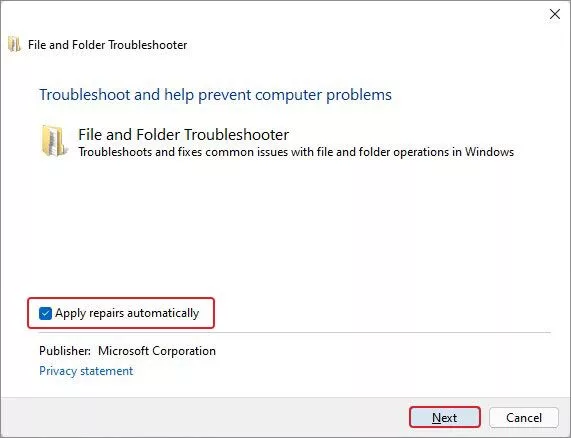
本文由小茆同学编译,由陈裕铭、Roe校对,转载请注明。
系统错误,比如出现"Windows主机进程rundll32已停止运行",可能会导致一些应用程序及其数据无法访问,甚至导致系统出现故障或崩溃。在这篇文章中,我们整理了关于此错误的信息,包括它的原因和最佳解决方案。让我们从Rundll32这个术语开始了解这个问题。
Rundll32
Rundll32是Microsoft Windows的一个软件组件,负责加载和运行32位动态链接库。普通的Windows用户不会直接接触到rundll32.exe文件。Rundll32没有可配置的设置。只能通过以管理员身份运行的命令提示符来执行。
Rundll32.exe是做什么的?
Rundll32.exe是一个可执行文件,它允许应用程序加载其库代码以实现顺利运行。没有这个文件,任何应用程序都无法加载库代码。作为所有应用程序访问库的大门,Rundll32.exe使它们能够执行多种功能,包括:
·为GUI显示Windows和它的对象
·在系统内存中存储数据
·使用系统的音频设备和驱动程序播放声音
·访问连接到系统的附件等
Windows主机进程Rundll32错误意味着什么?
当你尝试访问任何程序时,都可能会遇到“Windows主机进程(rundll32)已停止工作”的错误。比如在程序和功能下的Mail选项的查看文件属性或编辑帐户时,或在打印文件时遇到此错误。
该错误通常是由于Rundll32.exe文件丢失、损坏、设置不当或软件冲突造成的。甚至可能是系统中的恶意软件通过使用相同的文件名,将自己伪装成Rundll32而导致该问题。
如何修复Rundll32错误?
Windows主机进程rundll32可能毫无征兆的发生问题。不过有一些修复方法可以帮助你解决这个错误,你可以尝试以下方法,看看哪种方法对你最有效。
#1 在文件夹选项设置中禁用缩略图
如果在访问文件属性时遇到这个问题,你可以更改文件夹设置,在文件夹选项/文件资源管理器设置中禁用缩略图。按照给定的步骤进行:
·按Windows + S进入Windows Search,并从那里打开Control Panel(控制面板)。
·点击文件夹选项或File Explorer Options(文件资源管理器选项)。
·在 "File Explorer Options"窗口,点击 "view "选项,选择”Always show icons, never thumbnails” > ” Apply” > ”OK”。
完成后,重新启动系统并重新访问File properties(文件属性),查看错误是否持续存在。
#2 运行“File and Folder Troubleshooter”(文件和文件夹疑难解答)
如果在访问文件和文件夹时,即使禁用了缩略图选项,但还是不断收到Rundll错误,你可以通过以下步骤运行“File and Folder Troubleshooter”:
·从微软官方网站下载 “File and Folder Troubleshooter”。
·打开该文件,在窗口中选择”Advanced”。
·选择"Advanced"后,将出现”Apply repairs automatically”。点击"Next"继续。
·在下一个提示中,要么选择与你有关的选项,要么选择全部,然后点击”Next”。
·工具将开始解决这个问题。
·按照屏幕上的指示完成这一过程后,尝试它建议的修复方法,并关闭窗口。最后,重新启动系统,查看rundll32不响应的问题是否得到解决。
#3 执行clean boot
如果你遇到一些第三方应用程序/程序或服务的问题,你可以尝试在clean boot中启动你的系统。clean boot环境是指Windows以最少的驱动程序开机,并启动应用程序/程序/软件,这样你就可以准确地确定哪个后台程序或服务确实造成了问题。要执行clean boot,你可以按照给出的步骤进行:
·按Windows+S进入Windows搜索,然后从那里打开”System Configurations”(系统配置)。
·接下来,点击"Services "选项,然后点击”Hide all Microsoft services”>”Apply”>”OK”。
·现在,点击”Startup”选项,点击"Open Task Manager”(任务管理器)。
选择第三方启动服务/程序并点击”Disable”(禁用)。
·关闭”Task Manager”任务管理器,并在"Startup"选项卡上点击"OK"来完成这一过程。
·重新启动系统,查看是否发生错误。如果你很少使用该软件/服务,也可以从系统中卸载它。
#4 运行SFC扫描
出现损坏、缺失或受损的系统文件,如Rundll32.exe,可能会导致这个错误。你可以使用System File Checker解决问题。它是一个Windows内置的故障排除工具,可以删除损坏的或受损的系统文件版本,并用正确的文件替换,从而解决。步骤如下:
·从Windows Search中以管理员身份打开并运行命令提示符。
·在cmd窗口中,输入sfc/scannow并敲击Enter。
·这个过程可能需要几分钟来完成。完成后,你应查看是否有任何进一步的指示需要遵循。
最后,重启系统,检查问题是否已解决。
#5 关闭Data Execution Prevention(DEP,数据执行保护)
如果在后台运行DEP,你可能会遇到这个错误。DEP是Windows XP SP 2和Vista版本的功能,如果它认为某个程序可能存在问题,就会停止该程序的运行。通过以下步骤关闭DEP:
·在开始菜单中,输入CMD并敲击Enter。
·以管理员身份运行命令提示符,输入bcdedit.exe /set {current} nx AlwaysOff。
·按照建议,重启系统,检查问题是否已经解决。
·一旦你检查完问题状态,用bcdedit.exe /set {current} nx AlwaysOn命令再次打开DEP。
·完成后关闭该窗口。
#6 将驱动程序更新到最新版本
如果系统上安装了过时的或损坏的图形驱动,你可能会遇到这个错误。可以尝试更新驱动程序并安装最新的兼容驱动程序来解决这个问题。
·按Windows + X,从"Start"进入”Device Manager”(设备管理器)。
·展开”Display adapters”列表,右键单击驱动程序,并从给定的选项中选择”Update driver”。
·点击”Search automatically for drivers”(自动搜索驱动程序)。
·Windows将开始寻找最新的可用驱动软件。如果错误已解决,当Windows最新的可用驱动软件,则下载它并重启你的系统。
·如果没有显示任何结果,从"Settings设置">"Update & Security更新和安全">"Windows Update">"Install now立即安装"中下载待定更新。
#7 回滚驱动程序
如果在更新驱动程序后遇到这个问题,可以尝试将它们回滚到旧状态。步骤如下:
·打开” Device Manager”设备管理器,转到”Display adapters”显示适配器。
·展开这个列表,右键单击驱动程序,并点击”Properties”属性。
·接下来,转到到"Driver”驱动程序标签,点击"Roll Back Driver”回滚驱动程序。
·提供回滚驱动版本的理由,然后点击"Yes"继续。
·完成后,关闭窗口并重启系统,检查错误是否已解决。
#8 扫描电脑中的恶意软件
感染恶意软件也会导致应用程序崩溃、系统故障和系统错误,如蓝屏或黑屏、系统冻结等等。Rundll32不响应也是此类错误之一。因此,我们建议你扫描你的系统是否有恶意软件。你可以运行Windows Defender Antimalware程序,该程序可以检测你的系统上的病毒和恶意软件。如果启用,它可以跟踪恶意网站,并阻止它们实时访问你的系统漏洞和设备数据,除非非微软杀毒软件处于激活状态。步骤如下:
·按Windows+I打开Setting设置,然后选择Update & Security>Windows Security>Virus and threat protection。
·在下一步中,点击Quick Scan下的Scan选项。
之后,你会看到四个选项,选择Microsoft Defender Offline scan > Scan now。
扫描完成后,查看是否有进一步的指示需要遵循。完成后重启系统,尝试打开程序/应用程序,检查问题是否得到解决。
你可以按顺序尝试以上提到的方法,或者尝试你认为最适合你情况的方法。此外还有一种情况,如果问题没有得到解决,你可以重置Windows。但是在此之前,请确保你备份了你的系统数据。
常见问题解答
1. 为什么Windows主机进程rundll32在添加打印机时没有反应?
这可能是由设备驱动程序损坏、丢失或过期导致的。所以可以尝试更新或重新安装兼容的设备驱动程序,然后检查问题是否得到解决。
2. 删除Rundll32是否安全?
Rundll32不是DLL错误的罪魁祸首,所以你不应该从系统中删除或卸载它。它是一个关键的Windows系统组件,禁用或删除它将使你的系统遇到启动错误、系统故障等问题。
3. svchost和rundll32之间的区别是什么?
Rundll32和Svchost都是是重要的Windows组件。少数情况下会被误解为系统中存在病毒或恶意软件文件。但是,Rundll32是一个合法的Windows DLL文件,而Svchost是一个在操作系统的后台运行的服务。
4. 重置Windows后,我如何恢复数据?
如果你已经出厂重置了你的Windows,可以通过两种方式恢复数据
(i)使用备份
(ii)Windows数据恢复软件。如果备份是可用的,无论是云端还是硬盘上的本地备份,您只需要在系统上访问并复制粘贴即可。否则,你可以尝试数据恢复软件,如Stellar Data Recovery for Windows,可以在几分钟内找回你的文件、文件夹等。
参考链接:
https://www.stellarinfo.com/blog/windows-host-process-rundll32-has-stopped-working/
如有侵权请联系:admin#unsafe.sh